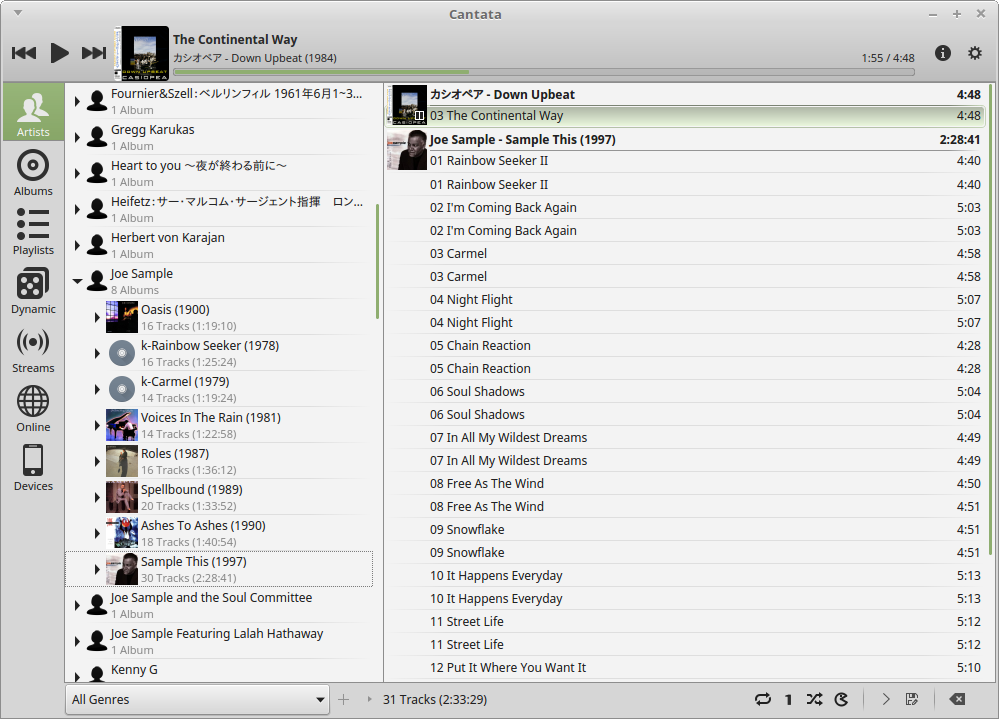MPD (music player daemon) はサーバー&クライアント型の音楽再生環境です。
常駐プログラム(daemon)としてパソコン内にある楽曲、プレイリストの管理を行い、音楽の再生にあたっては、別途クライアントアプリを用いる方式となっています。
この別途クライアントアプリを用いるというのがポイントで、別のPC、タブレット、スマートフォンなどからコントロールできる点が便利です。
これにより、Linux Mint側でクオリティの高い音の環境を作っておけば、例えばWindows上でアプリを使って、Linux Mint経由でいい音で鳴らすことができると同時に、Windows側のCPU/RAMの負担が低減されるメリットがあります。
Linuxを使ったことがあまりない方には、取っつきにくいかもしれませんが、意外と簡単です。早速手順を見ていきましょう。
当記事の内容
ツールの追加インストール
Synapticパッケージマネージャーなどで以下のパッケージをダウンロード&インストールしておきます。
- mpd
- avahi-daemon(LAN上で稼働しているサービスやホストを検出できるように)
- cantata(オススメのmpdクライアント=音楽プレイヤー)
#端末で、「sudo apt install mpd avahi-daemon cantata」と叩けば一気にダウンロード&インストールできます。
設定ファイルの修正
ファイルブラウザーで「/etc」を開きます。
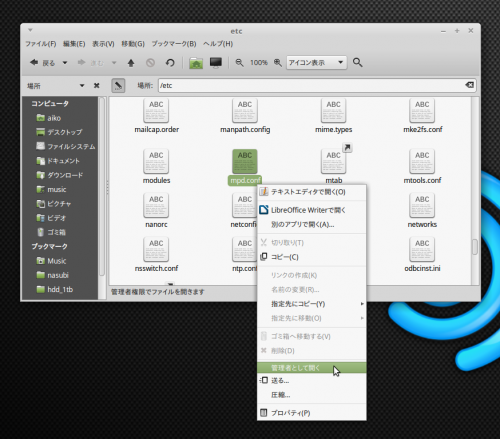
その中にある「mpd.conf」上で右クリックして「管理者として開く」を選びます。
パスワードを求められるので入力します。
#端末で「sudo gedit (xed) /etc/mpd.conf」と叩いてEnterしてもOK。
「xed」はmateデスクトップ向けのエディターです。
下記のように、文字がたくさん書かれているファイルがテキストエディターで開きますが、修正するのは基本的に1箇所だけでOK。
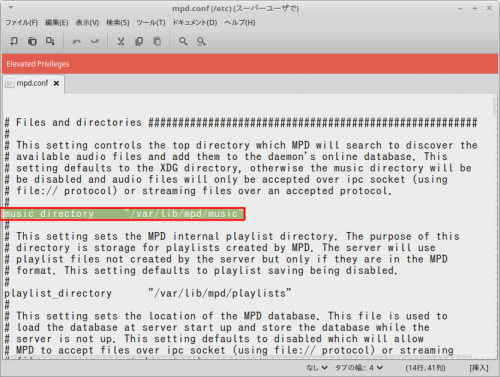
「music directory」と書かれている部分を、楽曲データが保存されているディレクトリに書き換えます。
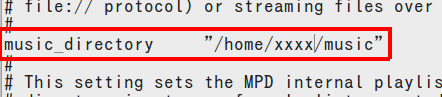
保存して終了します。
ちなみに、行頭に「#」がついていると、”コメントアウト”といい、その行に書かれている設定は無視されます。
行頭に「#」がついていない指定が有効となるわけです。
「auto update “yes”」という指定行の「#」を削除して保存すれば、楽曲ライブラリーの自動アップデートが有効となります。
mpd daemonの再起動
再起動といってもPCを再起動する必要はありません。常駐プログラムであるデーモンだけを再起動させます。
端末で「sudo service mpd restart」と叩いてEnter、続いてパスワードを入力してEnter。
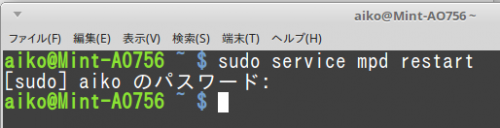
ここでエラーメッセージがでなければmpdがちゃんと動いています。
#もしもクライアントアプリで認識できない場合、以下のようにコマンドを実行して、一旦サービスをストップさせて、改めてサービスをスタートさせます。
sudo service mpd stop
sudo service mpd start
mpdプレイヤー「cantata」で再生確認
「Menu」>「サウンドとビデオ」>「Cantata」を起動します。
初回起動時にはウィザードが出ますが、何も変更せずに、進めてOKです。
少し時間がかかりますが、指定済みのディレクトリ内にある楽曲ファイルが表示されます。
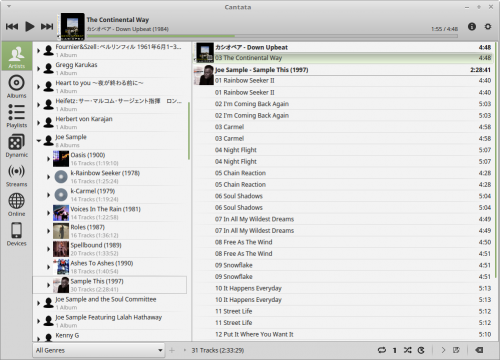
再生されることを確認します。
Windows/MacのCantataから再生
CantataはWindows版、Mac版もあります。下記アドレスからダウンロードができます。
インストールの前に、サーバーとなるLinux Mint PCのIPアドレスを調べておきます。
「Menu」>「システムツール」>「端末」をひらきます。
「ifconfig」と入力してEnter。”inetアドレス”部分を確認しておきます。
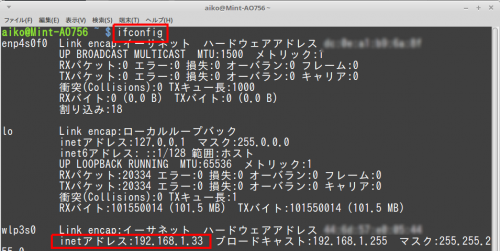
Cantataのインストーラーを起動します。
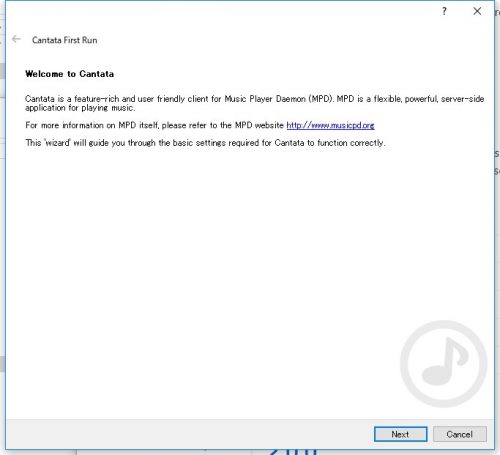
「Next」をクリックして進めます。
Windows or Mac:ローカルPC側の音楽ファイルが置かれているフォルダーを指定します。
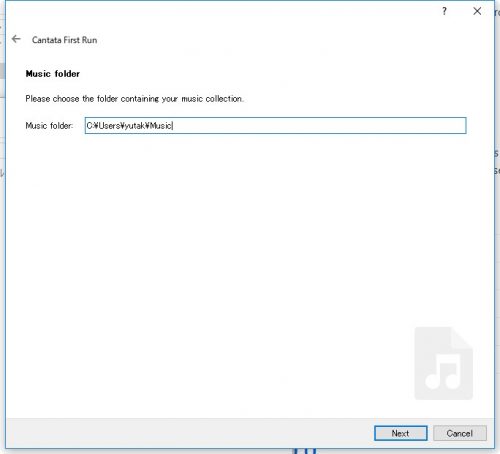
アルバムカバーアートと歌詞のダウンロードにチェックが入っています。
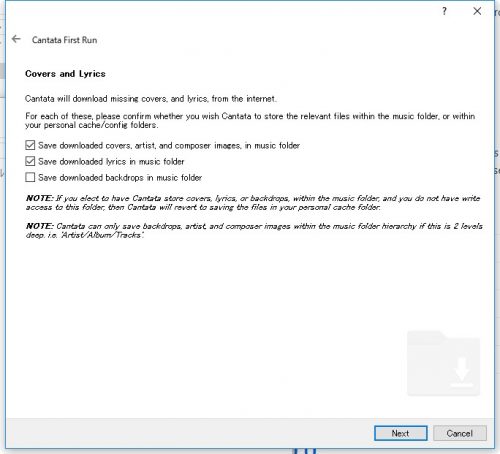
「Finish」をクリックしてインストール終了です。
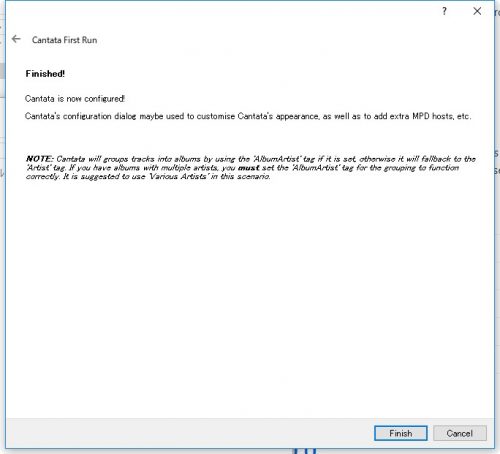
画面上部に赤い帯で表示が出たら「Preferences」ボタンをクリック。
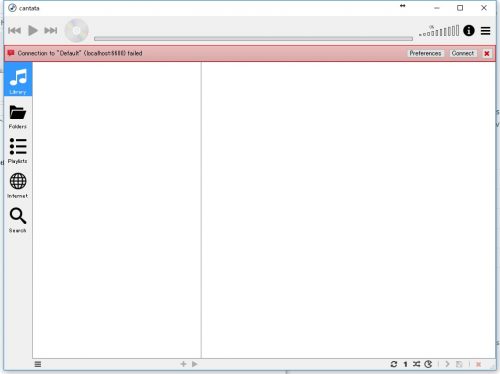
「Collection」メニューを開いて、「Host:」欄に、先ほど確認しておいたIPアドレスを入力します。
「6600」というポート番号はそのままで「OK」します。
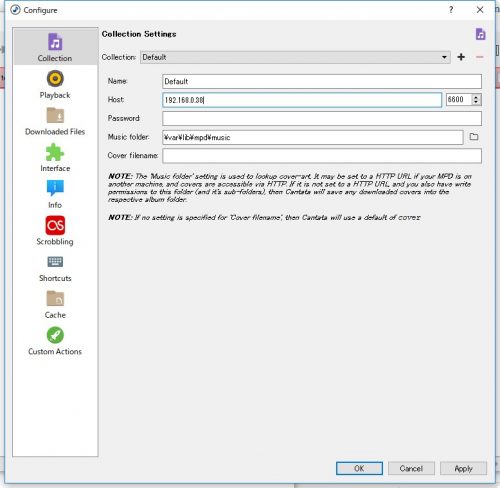
しらばく待つと、Linux Mintの所定のフォルダー内に保管されている楽曲ファイルが一覧表示され、再生することができます。
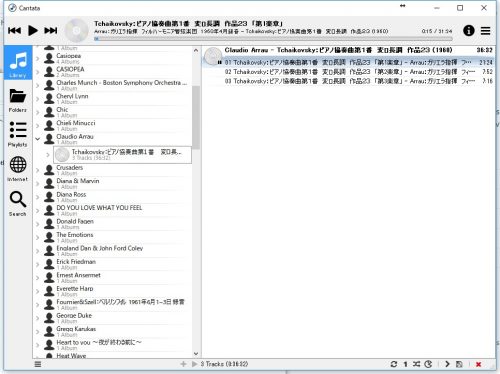
#この時、Linux Mint側のCantataを起動しておくと、同じ楽曲の再生状況が表示されます。
左サイドバーにメニューがあって、Linux版とWindows/Mac版とは構成が異なるのですが、ネットラジオの再生、ポッドキャストなどの再生にも対応しています。
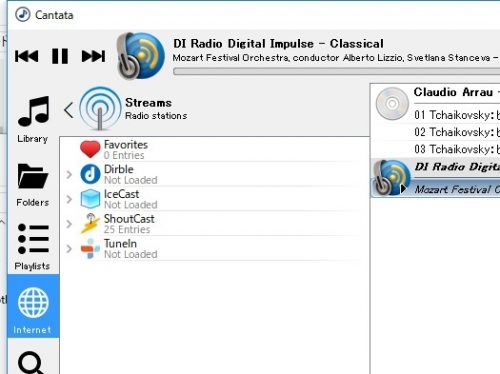
音はLinux Mint経由で再生されます。
Linux Mint側でいい音を出す環境を構築しておいて、Windows/Macなど他のPCからもリモートコントロールで楽曲の鑑賞ができます。
Windows/Macはただ単にリモコンとして動作するだけなので、システムの負荷が低減されることになります。